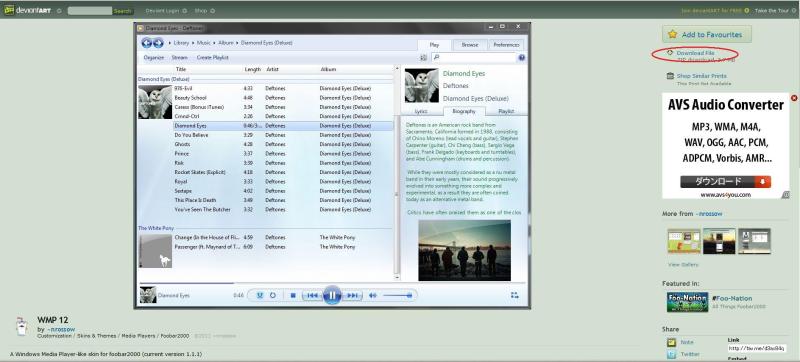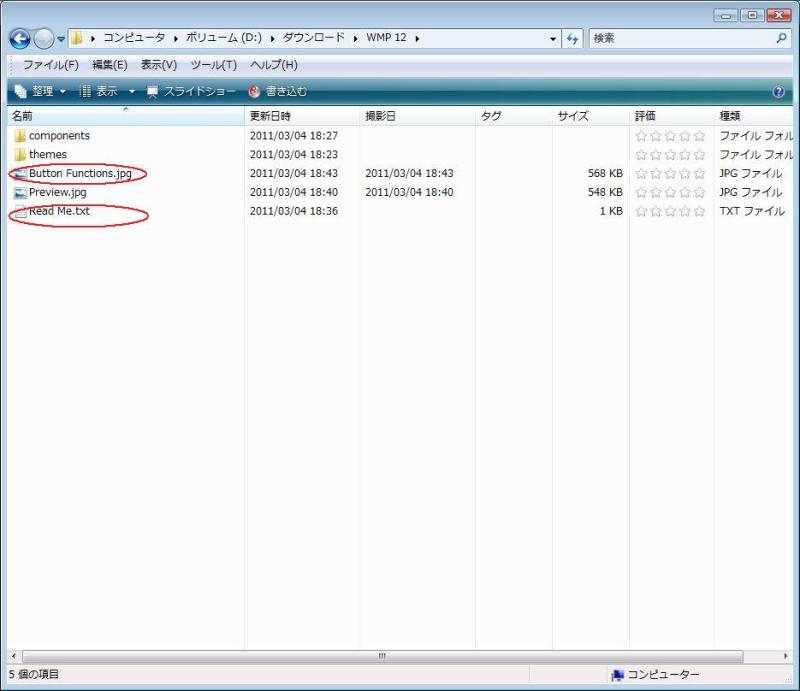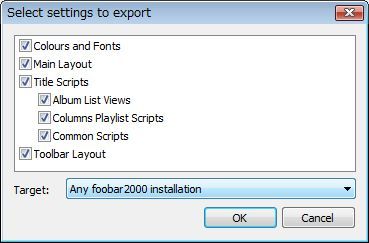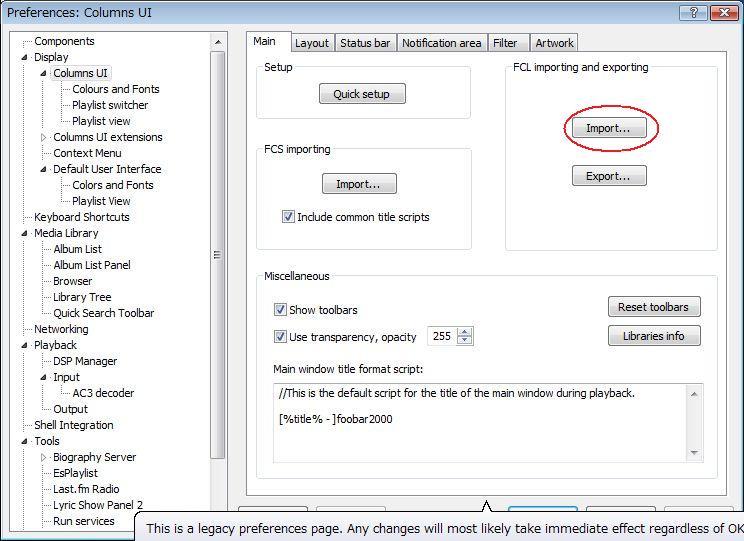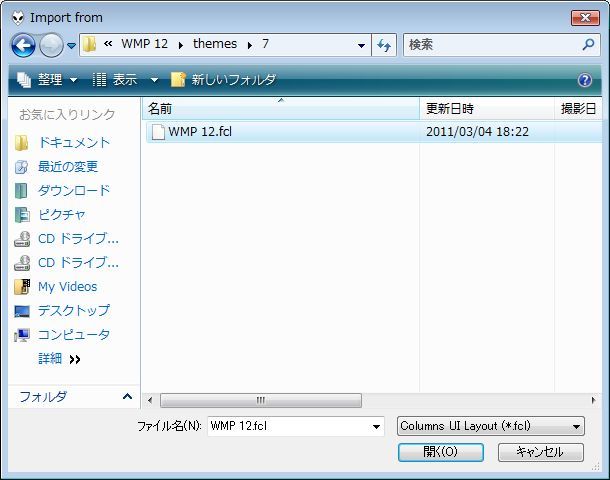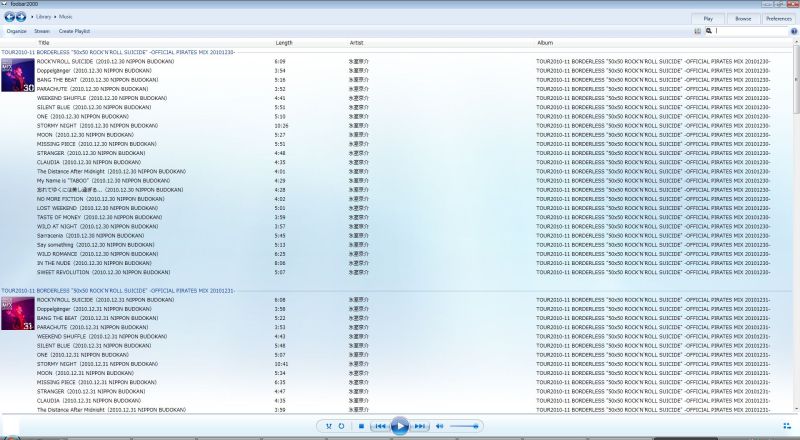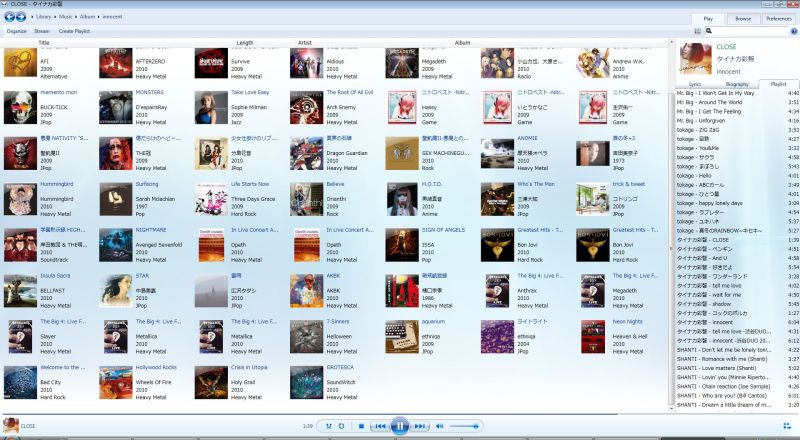これはWindows Media Playerからfoobar2000に乗り換えるのにオススメのスキンが出ましたよ!いままでfoobar2000使ってみたいけど、なんか難しそう・・・って思ってた方もこれを機に使ってみて!みて!ものの10分でWindows Media Playerライクなfoobar2000の出来上がりだよ。
導入は簡単。
http://nrossow.deviantart.com/art/WMP-12-199744874
からダウンロード。
展開して、あとは Read Me.txt読めば全て分かる。・・・じゃあ、申し訳ないので、もう少し。
今の設定を崩したくない人は、バックアップを取っておく。 FCLをexportし、 components、themesフォルダを別名にしておくだけで、直ぐに戻せる(※)。
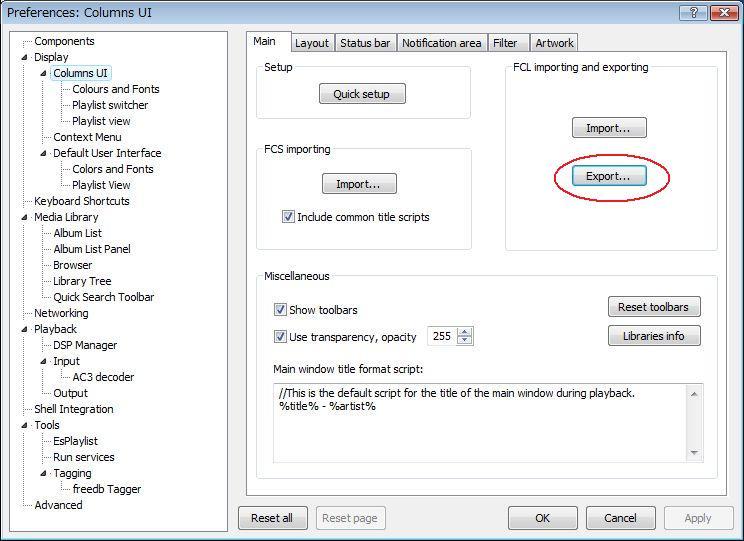
Preferences>Display>Coloumns UI>Main
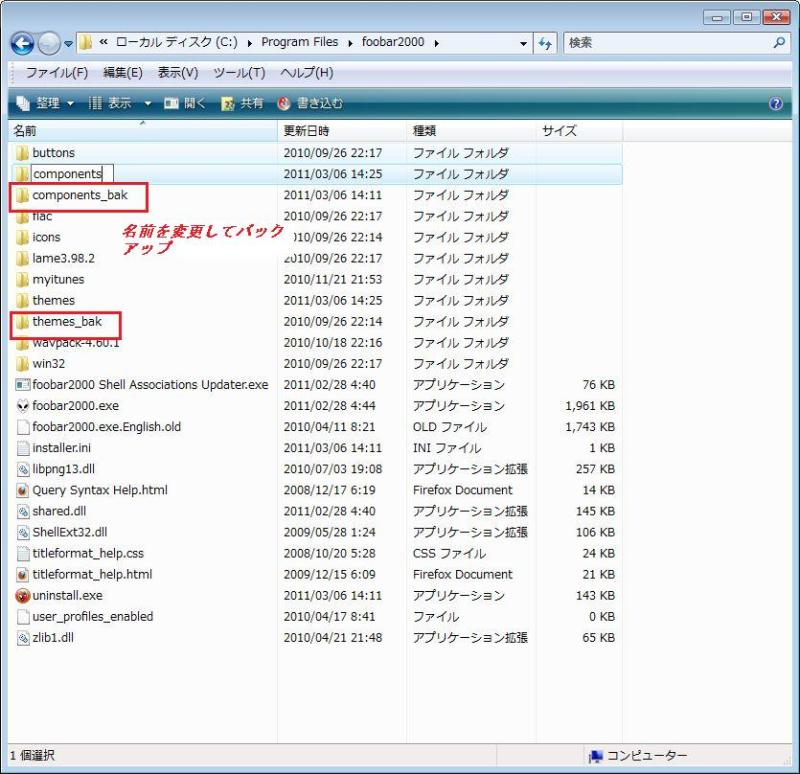
v1.1から追加コンポーネントはC:\Users\[ユーザー]\AppData\Roaming\foobar2000\user-componentsに配置するようになったけどね・・・
では、導入開始。 components、themesの両フォルダをC:\ProgramFiles\foobar2000に移す。foobar2000起動。今まで Coloumns UIを使ってなかった人は Coloumns UIを選択して、起動。
そして、メニューから設定画面を開く(もしくはCtl+p)。 Preferences>Display>Coloumns UIを選択し、Mainタブを開き、 FCL importing and exportingの「Import…」ボタンを押下。そして、先ほど移した themesから更に下って7フォルダの中に入っている WMP 12.fclを選択し、全てチェックされたままでインポートする。
すると、ハイ、いっちょ上がり。プレイリストの Esplaylist、パネルの Browserの二つが導入されているので、ある程度自分でカスタマイズも可能。
まずはこのまま使い始めて、基本操作に慣れてから、EsPlaylistやBrowserを自分で編集してより使いやすいfoobar2000にしていくことが可能。

Biography。タイナカ彩智もしっかり表示、感心、感心。
展開したフォルダ内の Read Me.txtと一緒に入った Button Functions.jpgにも説明があるけど、一瞬意味に分かりにくい左上の矢印はプレイリストの移動(まあ、現在どんなプレイリストが出来ているのか分かりにくいが…)、右下の三つの四角と矢印のアイコンはアクティブ(再生中の)プレイリストを表示させる働きを持っている。
結構、いじれる部分も残っているので、そういう意味でも宜しいかと(ずっと前に紹介した Panels UIのスキンはちょっとやり過ぎ感があった)。作者は1.1.1対応としているけど、1.1.5でも問題なく導入できて、動く。